Πώς να ρυθμίσετε τον κρυφό δρομέα κατά την εισαγωγή δεδομένων στα Windows 10/11

Σας ενοχλεί η κατάσταση όπου ο δείκτης του ποντικιού εμφανίζεται στο πεδίο κειμένου ενώ πληκτρολογείτε;
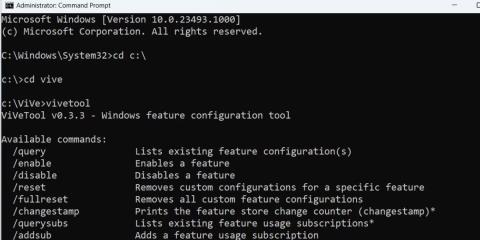
Η Microsoft παρουσίασε την εφαρμογή Ρυθμίσεις στα Windows 8 και έκτοτε εργάστηκε για να βελτιώσει τη συνολική χρηστικότητα της εφαρμογής. Ο σχεδιασμός του έχει υποστεί αρκετές αλλαγές και ο νέος σχεδιασμός στα Windows 11 φαίνεται πολύ καλύτερος λόγω της καλύτερης διεπαφής χρήστη και οργάνωσης χαρακτηριστικών.
Ωστόσο, αυτό δεν είναι απλώς μια αισθητική αλλαγή, καθώς πολλά γραφικά στοιχεία και στοιχεία του Πίνακα Ελέγχου έχουν μετακινηθεί στην εφαρμογή Ρυθμίσεις. Η Microsoft κυκλοφόρησε επίσης μια άλλη έκδοση της εφαρμογής Ρυθμίσεις που ενσωματώνει μια νέα ενότητα Αρχική σελίδα και μια διάταξη που θα σας βοηθήσει να αποκτήσετε πρόσβαση στις ρυθμίσεις που χρησιμοποιείτε πιο συχνά. Μάθετε πώς να το ενεργοποιήσετε στον υπολογιστή σας!
Επαναλάβετε αυτά τα βήματα για να ενεργοποιήσετε και να χρησιμοποιήσετε την ενότητα Αρχική σελίδα στην εφαρμογή Ρυθμίσεις:
1. Κατεβάστε την πιο πρόσφατη έκδοση Insider και το ViveTool
Η νέα εφαρμογή Ρυθμίσεις με ενότητα Αρχική σελίδα είναι διαθέσιμη στο Windows Insider Dev build 23493. Επομένως, πρέπει να ενημερώσετε τον υπολογιστή σας που είναι εγγεγραμμένος στο κανάλι Dev για έκδοση 23493 ή μεταγενέστερη. Εάν δεν θέλετε να εγγράψετε τον υπολογιστή σας στο πρόγραμμα Windows Insider ή θέλετε να δοκιμάσετε την έκδοση σε μια εικονική μηχανή, υπάρχει ένας εύκολος τρόπος.
Μπορείτε να χρησιμοποιήσετε το UPP DUMP για λήψη εκδόσεων Windows Insider χωρίς να εγγραφείτε στο πρόγραμμα Windows Insider. Μόλις ολοκληρωθεί η λήψη, θα πρέπει να εκτελέσετε μια επιτόπια αναβάθμιση ή να δημιουργήσετε μια εκκίνηση USB για να εγκαταστήσετε την έκδοση Dev στον υπολογιστή σας.
Η εφαρμογή Advanced Settings με τη συνοδευτική ενότητα Home δεν είναι άμεσα διαθέσιμη στο build 243943. Επομένως, πρέπει να χρησιμοποιήσετε το Vivetool για να ενεργοποιήσετε την πειραματική λειτουργία. Το μόνο που χρειάζεται να κάνετε είναι να κατεβάσετε το ViveTool από το GitHub .
Μόλις ολοκληρωθεί η λήψη, μεταβείτε στη θέση λήψης χρησιμοποιώντας την Εξερεύνηση αρχείων και εξαγάγετε τα περιεχόμενα του αρχείου σε ένα φάκελο με το όνομα "Vive". Μετακινήστε το φάκελο που περιέχει το Vivetool στη μονάδα δίσκου C.
2. Ενεργοποιήστε την ενότητα Αρχική σελίδα στην εφαρμογή Ρυθμίσεις
Αφού ενημερώσετε τον υπολογιστή σας με Windows και εγκαταστήσετε το Vivetool, ακολουθήστε τα εξής βήματα:
1. Πατήστε Win + R για να ανοίξετε το πλαίσιο διαλόγου Εκτέλεση . Πληκτρολογήστε cmd στο πλαίσιο κειμένου και πατήστε τα πλήκτρα Ctrl + Shift + Enter ταυτόχρονα .
2. Θα εμφανιστεί το παράθυρο Έλεγχος λογαριασμού χρήστη . Κάντε κλικ στο κουμπί Ναι.
3. Αρχικά, πρέπει να μεταβείτε στη μονάδα δίσκου από την οποία κάνατε εξαγωγή του Vivetool. Εισαγάγετε cd c:\ στο παράθυρο της γραμμής εντολών και πατήστε το πλήκτρο Enter για να εκτελέσετε την εντολή.
4. Τώρα, πρέπει να μεταβείτε στον φάκελο που περιέχει το Vivetool. Εφόσον το άρθρο έχει εξαγάγει το εργαλείο σε ένα φάκελο με το όνομα "Vive" , η εντολή στο παράδειγμα θα γίνει: cd vive .
5. Πληκτρολογήστε vivetool και πατήστε το πλήκτρο Enter για να ελέγξετε αν το εργαλείο λειτουργεί τέλεια.
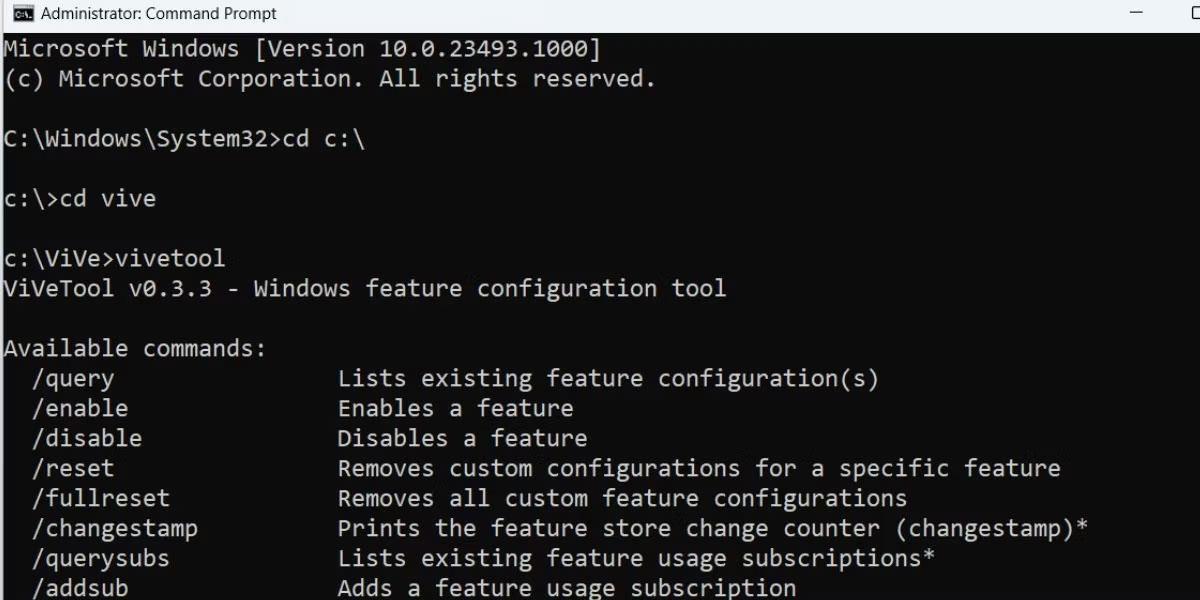
Πληκτρολογήστε vivetool και πατήστε το πλήκτρο Enter
6. Τώρα, πληκτρολογήστε τις ακόλουθες εντολές και πατήστε το πλήκτρο Enter για να τις εκτελέσετε μία προς μία:
vivetool /enable /id:42058345
vivetool /enable /id:420583137. Κλείστε το παράθυρο της γραμμής εντολών.
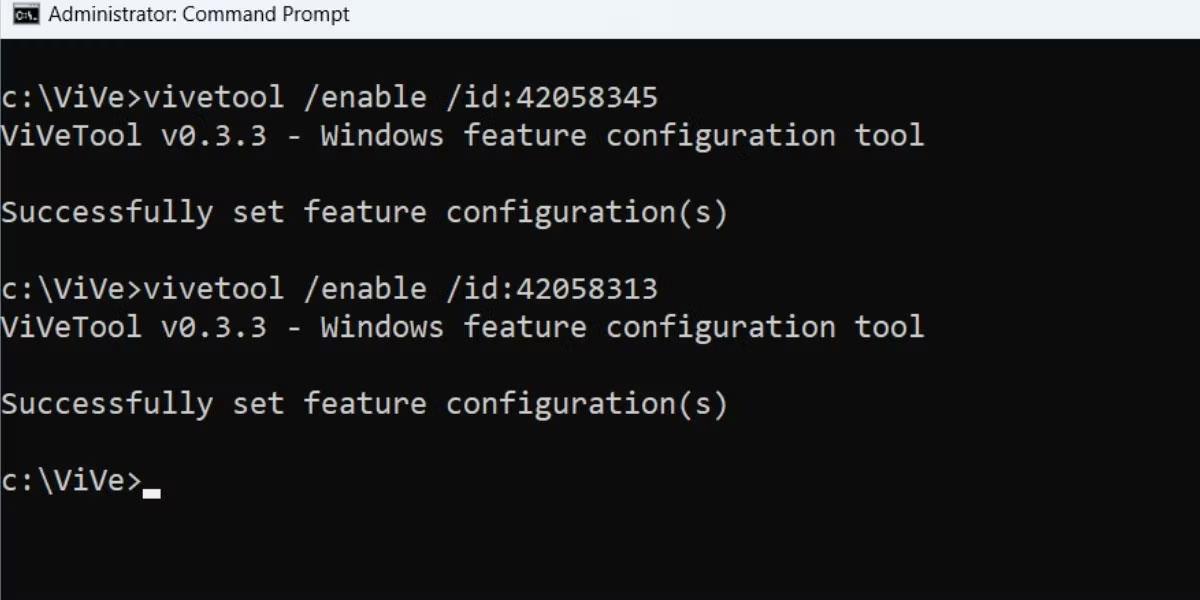
Ενεργοποιήστε τη νέα ενότητα Αρχική σελίδα στην εφαρμογή Ρυθμίσεις
8. Κάντε επανεκκίνηση του υπολογιστή σας για να εφαρμόσετε τις αλλαγές που έγιναν από το Vivetool στην εφαρμογή Ρυθμίσεις.
Σας ενοχλεί η κατάσταση όπου ο δείκτης του ποντικιού εμφανίζεται στο πεδίο κειμένου ενώ πληκτρολογείτε;
Εάν δεν χρησιμοποιείτε τον Αφηγητή ή θέλετε να χρησιμοποιήσετε άλλη εφαρμογή, μπορείτε εύκολα να την απενεργοποιήσετε ή να την απενεργοποιήσετε.
Τα Windows διαθέτουν ένα σκοτεινό θέμα που βελτιώνει τη συνολική αισθητική του συστήματος. Ωστόσο, αυτή η επιλογή είναι περιορισμένη και ενδέχεται να μην επηρεάζει ορισμένες εφαρμογές.
Ενώ περιμένετε να φέρει η Microsoft επίσημα το Copilot στα Windows 10, μπορείτε να δοκιμάσετε αυτήν την υπηρεσία chatbot AI νωρίς χρησιμοποιώντας εργαλεία τρίτων όπως το ViveTool.
Οι Ζωντανοί Υπότιτλοι βοηθούν όλους, συμπεριλαμβανομένων εκείνων που είναι κωφοί ή με προβλήματα ακοής, να κατανοήσουν καλύτερα τον ήχο προβάλλοντας υπότιτλους όσων λέγονται.
Αυτός ο οδηγός θα σας δείξει πώς να επαναφέρετε πλήρως τα στοιχεία και τις πολιτικές του Windows Update στις προεπιλογές στα Windows 11.
Τα Windows 11 αναφέρουν ένα σφάλμα μη λήψης αρκετής RAM, έλλειψη μνήμης RAM ενώ η μνήμη RAM της συσκευής είναι ακόμα διαθέσιμη. Αυτό το άρθρο θα σας βοηθήσει να χειριστείτε γρήγορα αυτήν την κατάσταση.
Πολλοί χρήστες αντιμετωπίζουν προβλήματα με την εγκατάσταση του εργαλείου επεξεργασίας βίντεο Clipchamp μέσω του Microsoft Store. Εάν αντιμετωπίζετε το ίδιο πρόβλημα και θέλετε να εγκαταστήσετε και να δοκιμάσετε αυτό το δωρεάν εργαλείο επεξεργασίας βίντεο, μην ανησυχείτε!
Η Gigabyte γίνεται ο επόμενος κατασκευαστής εξαρτημάτων υπολογιστή που ανακοινώνει μια λίστα μοντέλων μητρικών πλακών που υποστηρίζουν συμβατότητα και απρόσκοπτη αναβάθμιση στα Windows 11.
Ένα κοινό πρόβλημα μεταξύ αυτών είναι ότι μετά την ενεργοποίηση του Hyper-V στα Windows 11, δεν είναι δυνατή η εκκίνηση στην οθόνη κλειδώματος.
Τα προγράμματα οδήγησης συσκευών υλικού στον υπολογιστή χρησιμοποιούνται για την επικοινωνία του υλικού με το λειτουργικό σύστημα.
Η πολιτική τοπικής ασφάλειας είναι μια ισχυρή δυνατότητα στα Windows που σας επιτρέπει να ελέγχετε την ασφάλεια των υπολογιστών σε ένα τοπικό δίκτυο.
Το Paint Cocreator είναι μια δυνατότητα που είναι ενσωματωμένη στην εφαρμογή Microsoft Paint. Μπορεί να δημιουργήσει πολλές εκδόσεις εικόνων χρησιμοποιώντας το DALL-E, ένα σύστημα τεχνητής νοημοσύνης εικόνων που βασίζεται στην εισαγωγή κειμένου που παρέχετε.
Είτε θέλετε να εξασκηθείτε σε μια ομιλία, είτε να μάθετε μια ξένη γλώσσα ή να δημιουργήσετε ένα podcast, η εγγραφή ήχου σε υπολογιστή Windows 11 είναι μια απλή διαδικασία.
Η Εξοικονόμηση μπαταρίας είναι μία από τις χρήσιμες ενσωματωμένες λειτουργίες των Windows 11.
Σε ορισμένες περιπτώσεις, θα χρειαστεί να επανεκκινήσετε τον υπολογιστή σας με Windows 11 για να διορθώσετε προβλήματα, να εγκαταστήσετε ενημερώσεις, να ολοκληρώσετε τη διαδικασία εγκατάστασης ή να εκτελέσετε κάποιες άλλες απαραίτητες εργασίες.
Η δημιουργία ενός προσαρμοσμένου σχεδίου παροχής ενέργειας μπορεί να μην είναι ασυνήθιστη για εσάς, εάν χρησιμοποιείτε τα Windows για πολλά χρόνια. Γνωρίζατε όμως ότι μπορείτε να εισάγετε και να εξάγετε σχέδια παροχής ενέργειας στα Windows;
Μέσω μιας δυνατότητας ασφαλείας που ονομάζεται Dynamic Lock, μπορείτε εύκολα να ρυθμίσετε τον υπολογιστή σας ώστε να κλειδώνει με ασφάλεια αυτόματα όταν φεύγετε από την τοποθεσία εργασίας σας, χωρίς να χρειάζεται να τερματίσετε εντελώς το σύστημα.
Τα Windows 11 διαθέτουν μια προηγμένη ρύθμιση, που ονομάζεται Hardware Accelerated GPU Scheduling, η οποία μπορεί να ενισχύσει την απόδοση του παιχνιδιού και του βίντεο βελτιστοποιώντας την ισχύ της GPU στον υπολογιστή.
Στα Windows 10, η αλλαγή του προεπιλεγμένου προγράμματος περιήγησης ιστού στο σύστημα είναι πολύ εύκολη και γρήγορη με λίγα μόνο κλικ. Ωστόσο, για τα Windows 11, τα πράγματα θα γίνουν λίγο πιο περίπλοκα.
Η λειτουργία Kiosk στα Windows 10 είναι μια λειτουργία για χρήση μόνο 1 εφαρμογής ή πρόσβαση σε μόνο 1 ιστότοπο με επισκέπτες επισκέπτες.
Αυτός ο οδηγός θα σας δείξει πώς να αλλάξετε ή να επαναφέρετε την προεπιλεγμένη θέση του φακέλου Camera Roll στα Windows 10.
Η επεξεργασία του αρχείου hosts μπορεί να προκαλέσει αδυναμία πρόσβασης στο Διαδίκτυο εάν το αρχείο δεν τροποποιηθεί σωστά. Το παρακάτω άρθρο θα σας καθοδηγήσει να επεξεργαστείτε το αρχείο hosts στα Windows 10.
Η μείωση του μεγέθους και της χωρητικότητας των φωτογραφιών θα σας διευκολύνει να τις κοινοποιείτε ή να τις στέλνετε σε οποιονδήποτε. Συγκεκριμένα, στα Windows 10 μπορείτε να αλλάξετε το μέγεθος των φωτογραφιών ομαδικά με μερικά απλά βήματα.
Εάν δεν χρειάζεται να εμφανίσετε αντικείμενα και μέρη που επισκεφτήκατε πρόσφατα για λόγους ασφαλείας ή απορρήτου, μπορείτε εύκολα να το απενεργοποιήσετε.
Η Microsoft μόλις κυκλοφόρησε το Windows 10 Anniversary Update με πολλές βελτιώσεις και νέες δυνατότητες. Σε αυτή τη νέα ενημέρωση θα δείτε πολλές αλλαγές. Από την υποστήριξη γραφίδας Windows Ink έως την υποστήριξη επέκτασης προγράμματος περιήγησης Microsoft Edge, το μενού Έναρξη και η Cortana έχουν επίσης βελτιωθεί σημαντικά.
Ένα μέρος για τον έλεγχο πολλών λειτουργιών απευθείας στο δίσκο συστήματος.
Στα Windows 10, μπορείτε να κατεβάσετε και να εγκαταστήσετε πρότυπα πολιτικής ομάδας για να διαχειριστείτε τις ρυθμίσεις του Microsoft Edge και αυτός ο οδηγός θα σας δείξει τη διαδικασία.
Η Dark Mode είναι μια διεπαφή σκούρου φόντου στα Windows 10, που βοηθά τον υπολογιστή να εξοικονομήσει ενέργεια από την μπαταρία και να μειώσει τον αντίκτυπο στα μάτια του χρήστη.
Η γραμμή εργασιών έχει περιορισμένο χώρο και αν εργάζεστε τακτικά με πολλές εφαρμογές, μπορεί γρήγορα να εξαντληθεί ο χώρος για να καρφιτσώσετε περισσότερες από τις αγαπημένες σας εφαρμογές.




























